Slik fjerner du Visual Editor Mode i WordPress
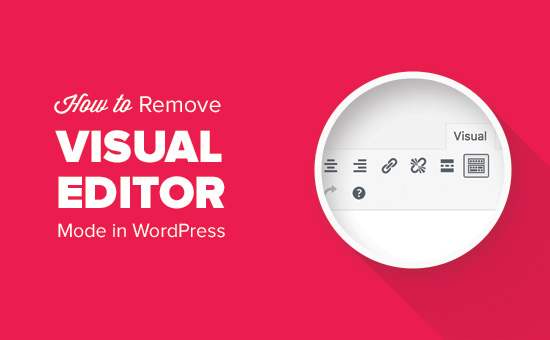
Vil du fjerne visuell redigeringsmodus i WordPress? Den visuelle editoren i WordPress gir et WYSIWYG-grensesnitt for å skrive innhold. Men mange brukere som er komfortable å skrive grunnleggende HTML, foretrekker å bruke tekstredigeringsprogrammet. I denne artikkelen vil vi vise deg hvordan du fjerner visuell redigeringsmodus i WordPress.
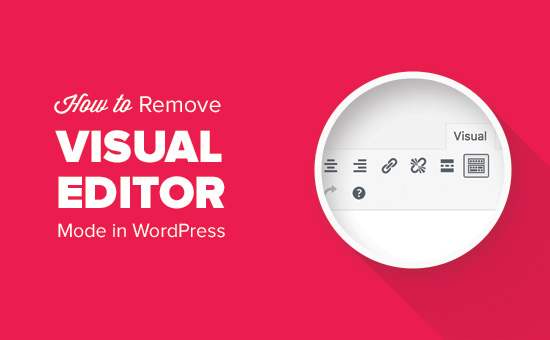
Hvorfor Fjern Visual Editor Mode i WordPress?
Den visuelle editoren gir en praktisk måte for nybegynnere å skrive innhold i WordPress. Den leveres med et pent WYSIWYG brukergrensesnitt med praktiske alternativer for å velge farger og format når du skriver innlegg.
Se våre tips om å mestre WordPress visuelle redigeringsprogrammet.

Visuell editor kan også programmeres for å vise innleggene dine ved hjelp av de samme skriftene og fargene som WordPress-temaet ditt.
Imidlertid foretrekker mange avanserte brukere å bruke vanlig tekstredigeringsprogram. Den har noen svært grunnleggende formateringsknapper og viser rå HTML / vanlig tekst når du lager innhold.

Den største klagen om visuell editor er at når du bytter mellom Visual / Text-modus, kan det påvirke formateringen av innlegget ditt. Noen ganger slutter den visuelle redaktøren også med å legge til ekstra formatering som ikke er nødvendig.
Dette er ikke store problemer, men de kan sikkert bli veldig irriterende.
Når det er sagt, la oss se hvordan du enkelt fjerner visuell redigeringsmodus i WordPress.
Videoopplæring
Abonner på WPBeginnerHvis du ikke liker videoen eller trenger mer instruksjoner, fortsett å lese.
Fjerner Visual Editor Mode i WordPress
Først må du besøke Brukere »Din profil side i WordPress admin-området. Her kan du redigere brukerprofilen din i WordPress.

Under visuelt redigeringsverktøy må du merke av i boksen ved siden av 'Slå av visuell editor når du skriver'.
Ikke glem å klikke på "Oppdater profil" -knappen for å lagre innstillingene dine.
Du kan nå redigere et innlegg eller opprette en ny. Du vil legge merke til at visuell redaktør ikke lenger vil være tilgjengelig.

Merk: Denne innstillingen påvirker ikke andre brukere som er registrert på ditt WordPress-nettsted.
Vi håper denne artikkelen hjalp deg med å lære å fjerne visuell redigeringsmodus i WordPress. Du vil kanskje også se vår guide for å øke WordPress-hastighet og ytelse.
Hvis du likte denne artikkelen, vennligst abonner på vår YouTube Channel for WordPress-videoopplæringsprogrammer. Du kan også finne oss på Twitter og Facebook.


